Schnelleinstellungen anpassen
Die Elemente der Schnelleinstellung und das Layout sind anpassbar.
-
Wählen Sie [Layout bearbeiten].
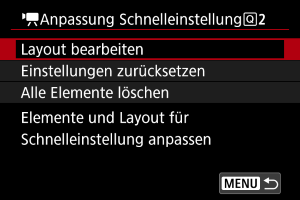
-
Wählen Sie die zu entfernenden Elemente aus.
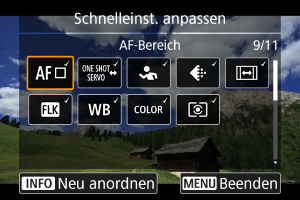
- Wählen Sie mit dem Wahlrad
oder den Tasten
ein Element aus, das Sie entfernen möchten, und drücken Sie dann
.
- Auf dem Schnelleinstellungsbildschirm angezeigte Elemente sind mit einem Häkchen gekennzeichnet. Elemente ohne ein Häkchen werden entfernt.
- Wählen Sie mit dem Wahlrad
-
Wählen Sie die hinzuzufügenden Elemente.
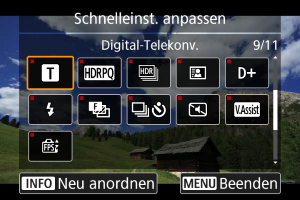
- Wählen Sie mit dem Wahlrad
oder den Tasten
ein Element aus, das Sie hinzufügen möchten, und drücken Sie dann
.
- Um das Seitenlayout zu ändern, drücken Sie die Taste
.
- Wählen Sie mit dem Wahlrad
-
Ändern Sie das Layout.

- Drücken Sie die Tasten
, um ein Element auszuwählen, das Sie verschieben möchten, und drücken Sie dann
.

- Drücken Sie
, um das Element zu verschieben, und drücken Sie dann die Taste
.
- Drücken Sie die Taste
, um die Einrichtung zu verlassen.
- Drücken Sie die Tasten
-
Wählen Sie [Speichern und beenden].

-
Überprüfen Sie den Bildschirm.
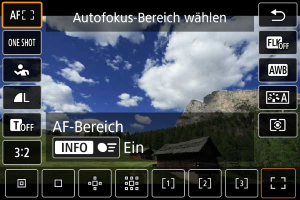
- Drücken Sie
, um den Bildschirm mit Ihren Einstellungen zu überprüfen.
- Drücken Sie
Zurücksetzen des Schnelleinstellungsbildschirms oder Löschen aller Elemente
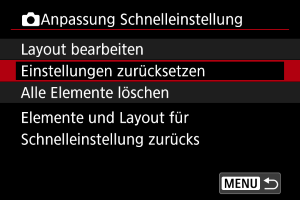
- Wählen Sie [Einstellungen zurücksetzen], um die standardmäßigen Elemente des Schnelleinstellungsbildschirms und das Layout wiederherzustellen.
- Wählen Sie [Alle Elemente löschen], um alle Elemente aus dem Layout zu entfernen, sodass der Schnelleinstellungsbildschirm nicht angezeigt wird, auch wenn
gedrückt wird.